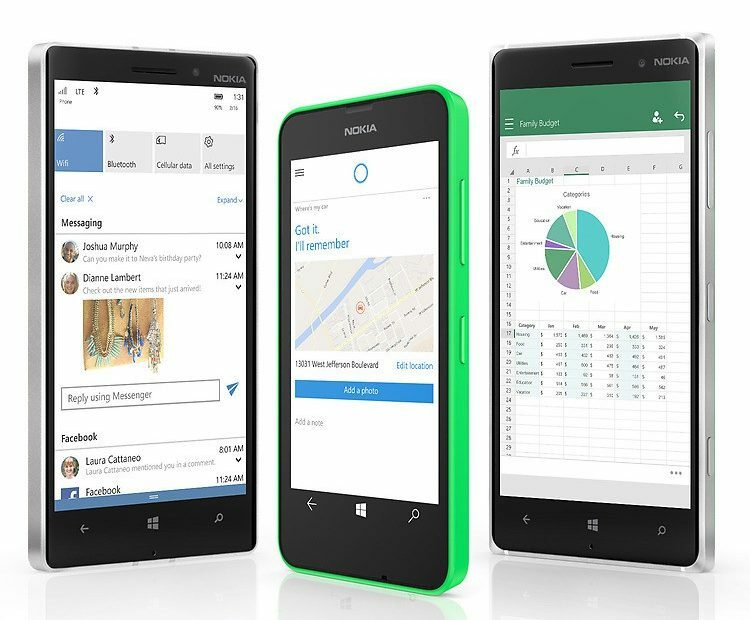Ši programinė įranga leis jūsų tvarkyklėms veikti ir veikti, taip apsaugant jus nuo įprastų kompiuterio klaidų ir aparatūros gedimų. Dabar patikrinkite visus tvarkykles atlikdami 3 paprastus veiksmus:
- Atsisiųskite „DriverFix“ (patikrintas atsisiuntimo failas).
- Spustelėkite Paleiskite nuskaitymą rasti visus probleminius vairuotojus.
- Spustelėkite Atnaujinti tvarkykles gauti naujas versijas ir išvengti sistemos sutrikimų.
- „DriverFix“ atsisiuntė 0 skaitytojų šį mėnesį.
„Lumia 535“ yra neabejotinai vienas populiariausių „Windows Phone“ įrenginių rinkoje, daugiausia dėl savo prieinamos kainos ir tvirtų specifikacijų biudžeto išmanusis telefonas. Pagal mūsų patirtį šis telefonas taip pat yra vienas iš stabiliausių „Windows Phone 8.1“ / „Windows 10 Mobile“ įrenginių.
Bet, net „Lumia 535“ turi savo dalį klausimų. Vienas iš klausimų, dėl kurio klaidų patiria daugelis vartotojų, yra „Wi-Fi“ ryšio problema. Įvairūs veiksniai gali sukelti šį trūkumą, todėl šiame straipsnyje aptarsime galimas „Wi-Fi“ problemos priežastis
„Lumia 535“ir, žinoma, pasiūlykite tinkamus sprendimus.Kaip išspręsti „Wi-Fi“ problemas „Lumia 535“
1 sprendimas - ištrinkite „Wi-Fi“ tinklą ir bandykite dar kartą
Įjungtas paprasčiausias „Wi-Fi“ problemų sprendimas „Windows 10 Mobile“ prietaisai, taip pat kartais gali būti efektyviausias. Šis sprendimas yra tiesiog išjungti „Wi-Fi“ tinklą, prie kurio norite prisijungti, iš galimų „Wi-Fi“ tinklų sąrašo ir leisti telefonui jį vėl rasti. Vienas tavo „Lumia 535“ suranda norimą tinklą, jis jį dar kartą atpažins ir galimas problemas būtų galima išspręsti.
Jei nežinote, kaip ištrinti žinomą tinklą sistemoje „Windows 10 Mobile“, atlikite šiuos veiksmus:
- Eiti į Nustatymai > Tinklas ir belaidis ryšys > Bevielis internetas (arba tiesiog paspauskite ir palaikykite „Wi-Fi“ greito veiksmo piktogramą iš pranešimų centro)
- Raskite „Wi-Fi“ tinklą, prie kurio kyla problemų prisijungiant
- Laikykite pirštą ant jo ir bakstelėkite Ištrinti

- Kai ištrinsite tinklą, atnaujinamas galimų tinklų sąrašas ir galėsite dar kartą pabandyti prisijungti.
Tikimės, kad šis paprastas sprendimas išspręs problemą, tačiau kai kuriais atvejais nepakanka tik atnaujinti galimų tinklų sąrašą. Taigi, jei tai neišsprendė problemos, išbandykite keletą toliau išvardytų problemų.
2 sprendimas - išjunkite mobiliuosius duomenis
Mobilus duomenų ryšys dažnai prieštarauja „Wi-Fi“. Taigi, jei turite papildomų duomenų apie savo SIM kortelėir duomenų ryšys įjungtas, yra tikimybė, kad negalėsite prisijungti prie „Wi-Fi“. Taigi, viskas, ką jums reikia padaryti, tai tiesiog išjungti duomenų ryšį ir dar kartą pabandyti prisijungti prie „Wi-Fi“.
Galite tiesiog išjungti duomenų ryšį, išjungdami mobiliojo ryšio duomenis iš Pranešimų centras. Arba, jei norite tai padaryti sunkiu keliu, galite eiti Nustatymai > Tinklas ir belaidis ryšys > Mobilusis ir SIMir tiesiog perjunkite Duomenų ryšys išjungtas.

Jei vis dėlto duomenų ryšio išjungimas nebuvo veiksmingas, išbandykite keletą kitų šio straipsnio sprendimų.
3 sprendimas - išjunkite „Bluetooth“
Tas pats, kas taikoma duomenų ryšiui, taip pat galioja „Bluetooth“ ryšys. „Bluetooth“ ryšys ir „Wi-Fi“ ryšys dažnai naudoja tą patį dažnį, todėl įjungus „Bluetooth“ gali kilti konfliktų su jūsų „Wi-Fi“. Į išjungti „Bluetooth“ ryšį „Lumia 535“ įrenginyje, eikite į Nustatymai > pasirinkite Prietaisai > „Bluetooth“ > išjunkite. Taip pat galite jį išjungti, pranešimų centre išjungdami „Bluetooth“ greito veiksmo piktogramą.
4 sprendimas - patikrinkite, ar jūsų maršrutizatorius naudoja 5GHz juostą
Kai kurie vartotojai savo maršrutizatorius pakeitė į 5GHz juosta, nes ši juosta yra gerokai mažiau perkrauta nei 2,4 GHz juosta, todėl turi didesnį duomenų perdavimo greitį. Tačiau, net jei 5GHz juosta yra geras sprendimas kai kurioms programėlėms, kiti kiti įrenginiai to tiesiog nepalaiko, o „Lumia 535“ yra viena iš jų.
Taigi, jei naudojate 5GHz juostoje nustatytą maršrutizatorių ir turite „Lumia 535“, šie du dalykai paprasčiausiai neveiks kartu. Akivaizdu, kad šios problemos sprendimas yra pakeisti maršrutizatoriaus juostą nuo 5 GHz iki 2,4 GHz, o „Lumia 535“ turėtų galėti normaliai prisijungti prie „Wi-Fi“ tinklo.
Jei jau nustatėte maršrutizatorių 5 GHz juostoje, tikriausiai žinote, kaip jį sugrąžinti į 2,4 GHz dažnį, tačiau tik tuo atveju mes dar kartą parodysime jums instrukcijas. Štai ką turite padaryti, kad pakeistumėte maršrutizatoriaus juostą iš 5 GHz į 2,4 GHz:
- Prisijunkite prie savo paskyros. Norėdami tai padaryti, naršyklėje įveskite numatytąjį maršrutizatoriaus IP adresą ir įveskite savo vartotojo vardą ir slaptažodį. Jei nežinote, ar esate maršrutizatorių numatytasis IP adresas, tikriausiai geriausias variantas yra „Google“
- Kai būsite prisijungę, atidarykite Belaidžio ryšio nustatymaiir eikite į Pagrindinis (arba lygiavertis) skirtukas.
- Pakeiskite 802.11 juostą iš 5 GHz į 2,4 GHz
- Spustelėkite Taikyti.
Kai vėl nustatysite maršrutizatoriaus juostą į 2,4 GHz, pabandykite dar kartą prisijungti prie „Wi-Fi“ tinklo naudodami „Lumia 535“. Jei vis tiek nepavyksta prisijungti, išbandykite galutinį sprendimą iš apačios.
5 sprendimas - patikrinkite, ar jūsų rouiteris yra gerai
Galbūt paprasčiausiai yra keli neteisingi maršrutizatoriaus nustatymai, kurie neleidžia „Lumia 535“ prisijungti prie „Wi-Fi“ tinklo. Tokiu atveju galbūt geriausias sprendimas yra paprasčiausiai iš naujo nustatyti maršrutizatorių.
Daugumoje maršrutizatorių yra atstatymo mygtukas, kuris grąžins gamyklinius nustatymus. Norėdami iš naujo nustatyti maršrutizatorių, kelias sekundes turite paspausti mygtuką Atstatyti. Taip pat nepamirškite patikrinti maršrutizatoriaus vadovo, kad įsitikintumėte, jog nepadarėte nieko blogo.
Tai turėtų būti viskas apie mūsų straipsnį apie „Wi-Fi“ problemas „Lumia 535“. Kaip minėjome, šiame įrenginyje šios problemos nėra įprastas dalykas, tačiau niekada nežinote, kada problema gali kilti. Apskritai, jei turite šią problemą, tikimės, kad mūsų straipsnis padėjo jums ją išspręsti. Jei taip pat kyla problemų prisijungiant prie „Wi-Fi“ tinklo kompiuteryje, patikrinkite Šis straipsnis.
Jei turite komentarų, pasiūlymų ar klausimų, tiesiog praneškite mums toliau pateiktose pastabose.
SUSIJUSIOS ISTORIJOS, KURIAS REIKIA TIKRINTI:
- Mes atsakome: kas yra dviguba SIM kortelė ir kaip ją naudoti?
- NUSTATYTI: „Nuotolinis ryšys buvo uždraustas“ sistemoje „Windows 10“
- NUSTATYTI: „Deja, kažkas nepavyko“ klaida „Outlook 2013“
- Pataisymas: negalima pašalinti spausdintuvo iš „Windows 10“
- NUSTATYTI: „Microsoft Edge“ uždaroma iškart atidarius „Windows 10“